ミュージックビデオを作成するためのポストプロダクションの方法
ミュージックビデオの作成は、チームと高価なビデオおよびオーディオ録音機器が関与する巨大なプロジェクトになる可能性があります。 ただし、この投稿では、WindowsまたはMacOSコンピューターで自宅で簡単なものを作成する方法を紹介します。 したがって、コンセプトの開発、人員配置、撮影はスキップし、ポストプロダクション作業に集中します。
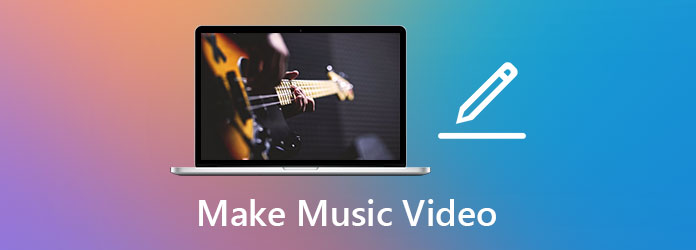
パート1:WindowsとMacでミュージックビデオを作成する方法
ミュージックビデオのポストプロダクションを行うには、MVメーカーとして便利なビデオ編集ツールが必要です。 Final CutProやAdobePremiereProのようにプロフェッショナルで高価である必要はありません。 ポイントは、使いやすいものでなければならないということです。 Tipardビデオコンバータ究極 は YouTubeの最高のムービーメーカー もっと。 これを使用すると、複雑なユーザーインターフェイスや高度なビデオ編集用語の使用法を習得する必要はありません。 この投稿の指示に従って、ポストプロダクションだけで完全に終了することができます。 プログラムのいくつかの重要な機能は次のとおりです。
主な機能
- 1.手間をかけずにさまざまなスタイルのミュージックビデオを作成します。
- 2.シンプル、雪の降る夜、クリスマスイブ、スポーツ、昔、休日など、39の組み込みミュージックビデオテーマを用意しました。
- 3.ミュージックビデオのトリミング、切り取り、切り抜き、分割、回転、反転、およびエフェクトの追加。
- 4.スムーズなビデオ編集インターフェースと比類のないビデオレンダリング速度。
- 5.WindowsとMacOSの両方のコンピューターで完全に動作します。
WindowsとMacでミュージックビデオを作成する手順
ステップ 1無料ダウンロード、インストール、起動 Tipardビデオコンバータ究極 WindowsまたはMacで。 プログラムのメインインターフェイスが表示されたら、直接 MV タブをクリックします。

ステップ 2 Add ボタンをクリックして、録画したビデオクリップをインポートします。 次に、で好きなテーマを選択します テーマ セクション。 ここでは、右側のプレビュー画面を使用して、ミュージックビデオに最適なテーマを確認できます。
ステップ 3に移動する 設定 タブ。 のチェックボックスをオフにします オリジナルのオーディオトラックを保存。 次に、「+」ボタンをクリックして、使用する音楽を追加します。 これで、MVにはバックグラウンドミュージック以外のサウンドはありません。
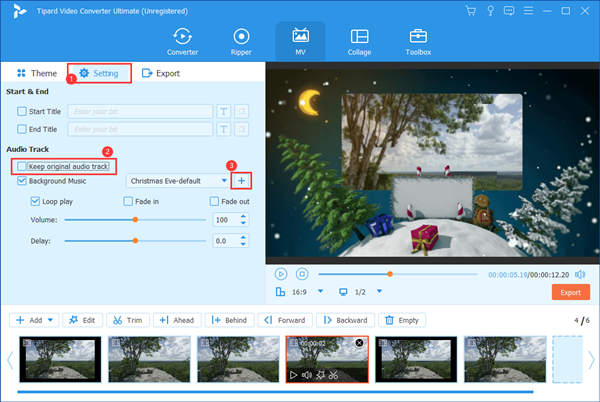
ステップ 4クリックしてBGMメニューをドロップダウンし、テーマ音楽を削除します。 後でテーマを変更する場合は、ここに戻って、自分でテーマ音楽を再度削除する必要があることに注意してください。
これで音楽パートは終了です。 残っているのは、インターフェイスの下部にあるMVタイムラインを使用して、音楽に合わせてフッテージをカットすることです。
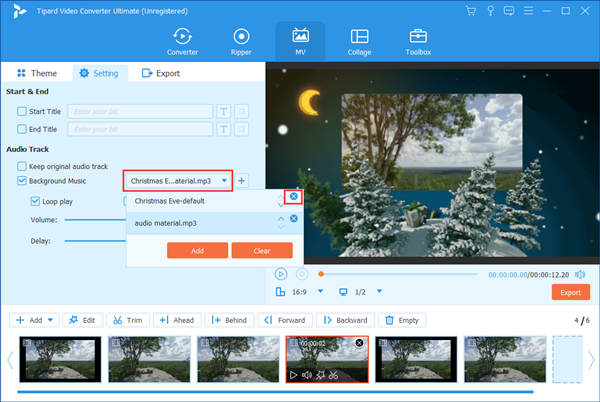
ステップ 5トリミング機能を使用して、不要なセグメントを切り取り、必要なハイライトを残します。 はさみアイコンをクリックして、トリミングインターフェイスを開きます。 次に、開始と終了を設定することにより、フッテージから期間を選択できます。 クリックすると Save ボタンは選択したセグメントのみを保持します。
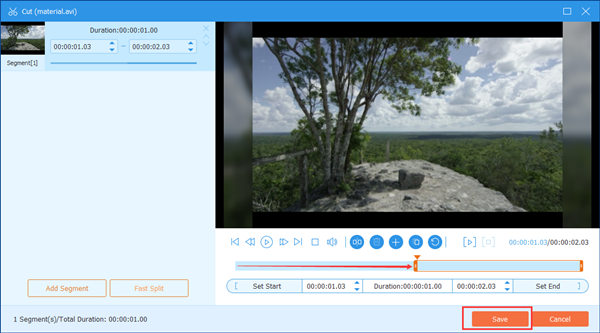
ステップ 6必要に応じてフッテージを編集します。 フッテージの魔法の杖アイコンをクリックして、編集パネルを開きます。 さまざまなタブの下にあるいくつかの便利な機能を次に示します。
回転してトリミング:フッテージはさまざまなデバイスを使用して記録される可能性があるため、さまざまなアスペクト比と方向があります。 あなたはそれらを使用して同じ方向にそれらを作ることができます 回転 機能と同じアスペクト比で 作物 特徴。

効果とフィルター:ここでは、基本的な効果を調整し、(ミュージックビデオ全体ではなく)フッテージに好きなフィルターを追加できます。

透かし:ミュージックビデオに透かしを入れて、あなたまたはあなたのチームが著作権を所有していることを示します。

ステップ 7フッテージの順序を調整します。 クリップを左右にドラッグするだけで、タイムライン上の位置を変更できます。
ステップ 8エクスポート設定をカスタマイズし、ミュージックビデオを作成します。 輸出 タブ。 ここでは、自分の状況に応じて設定を行う必要があります。 MP4 形式、フレームレート 24 fps、解像度 1920×1080 で問題ありません。 注目に値するもう XNUMX つの点: 歯車アイコンをクリックして、より高いオーディオ ビットレートを設定すると、オーディオ品質が向上します。
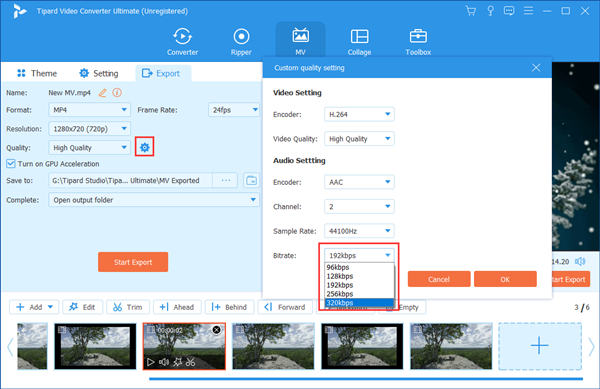
ステップ 9ミュージックビデオをエクスポートしてから、 ツールボックス タブをクリックして開きます メディアメタデータエディター。 ミュージックビデオをインポートした後、タイトル、アーティスト、アルバム、作曲家などのメタデータを編集できます。
パート2:自宅でミュージックビデオを作成することに関するFAQ
1.ミュージックビデオとは何ですか?
ほとんどの場合、人々がミュージックビデオについて話すとき、彼らは音楽録音アルバムの販売を促進するために作られた短いビデオまたは映画を指します。 広い意味で、BGM付きのビデオはミュージックビデオと呼ぶことができます。
2.ミュージックビデオを作るのにどれくらいの費用がかかりますか?
これは、ミュージックビデオの作成方法によって異なります。 専門的なサービスはあなたに数百から数十億ドルを請求するかもしれません。 しかし、あなたは一銭も払わずに自分で簡単なものを作ることができます。 このための最も推奨されるツールは、Tipard Video ConverterUltimateです。
3.ミュージックビデオを作成するのに最適なアプリは何ですか?
ミュージックビデオを作成するのに最適なプログラムは、Tipard Video Converter Ultimateで、次にiMovie、Tracktion T7、Clip Champ、VivaVideo、TIDALMusicが続きます。
まとめ
あなた自身のミュージックビデオを持っているのは面白いです。 ただし、時間とお金がかかります。 しかし、それはあなたが自分で簡単なミュージックビデオを作るのを止めることはできません。 この投稿では、コンセプトの開発、人員配置、撮影を終えた後のポストプロダクション作業の方法を紹介しました。 導入されたソフトウェアで、あなたはまたすることができます ビデオからGIFを作成する。 前に紹介した手順に従って、試してみてください。







